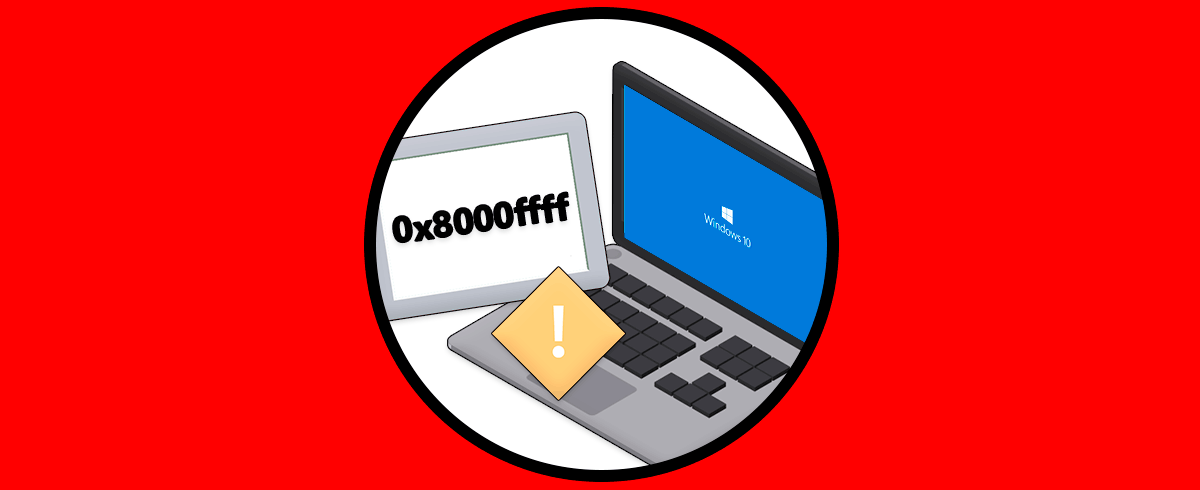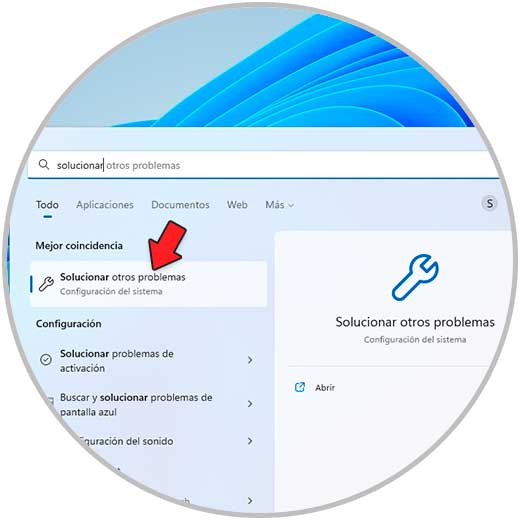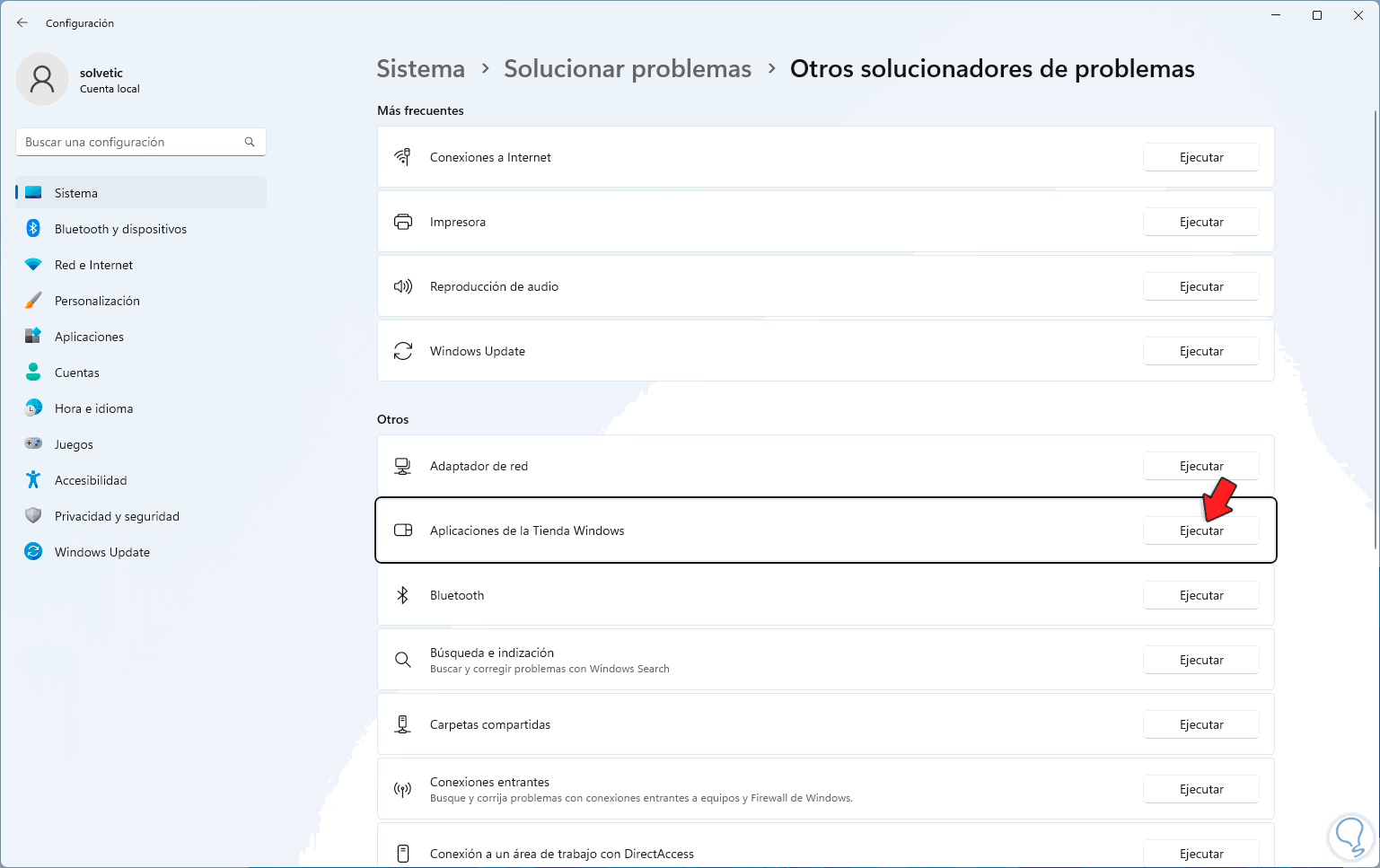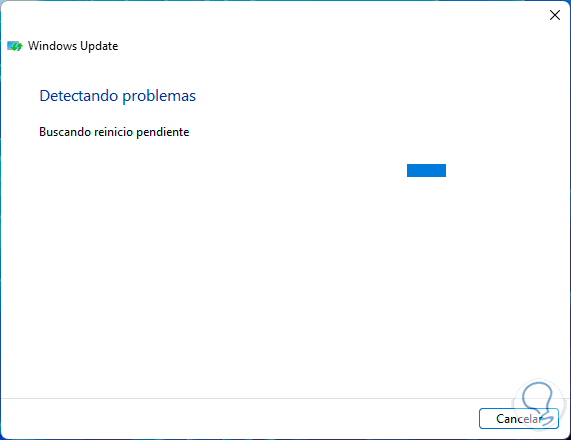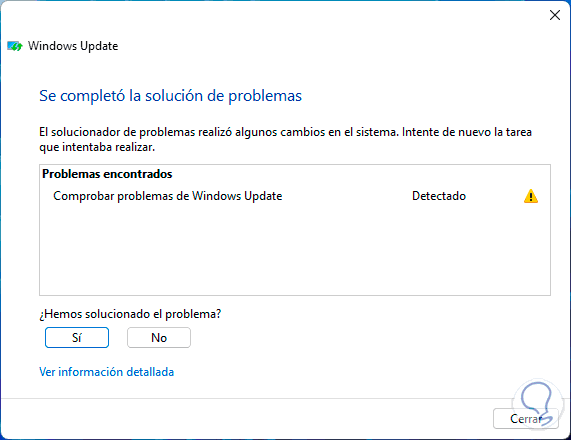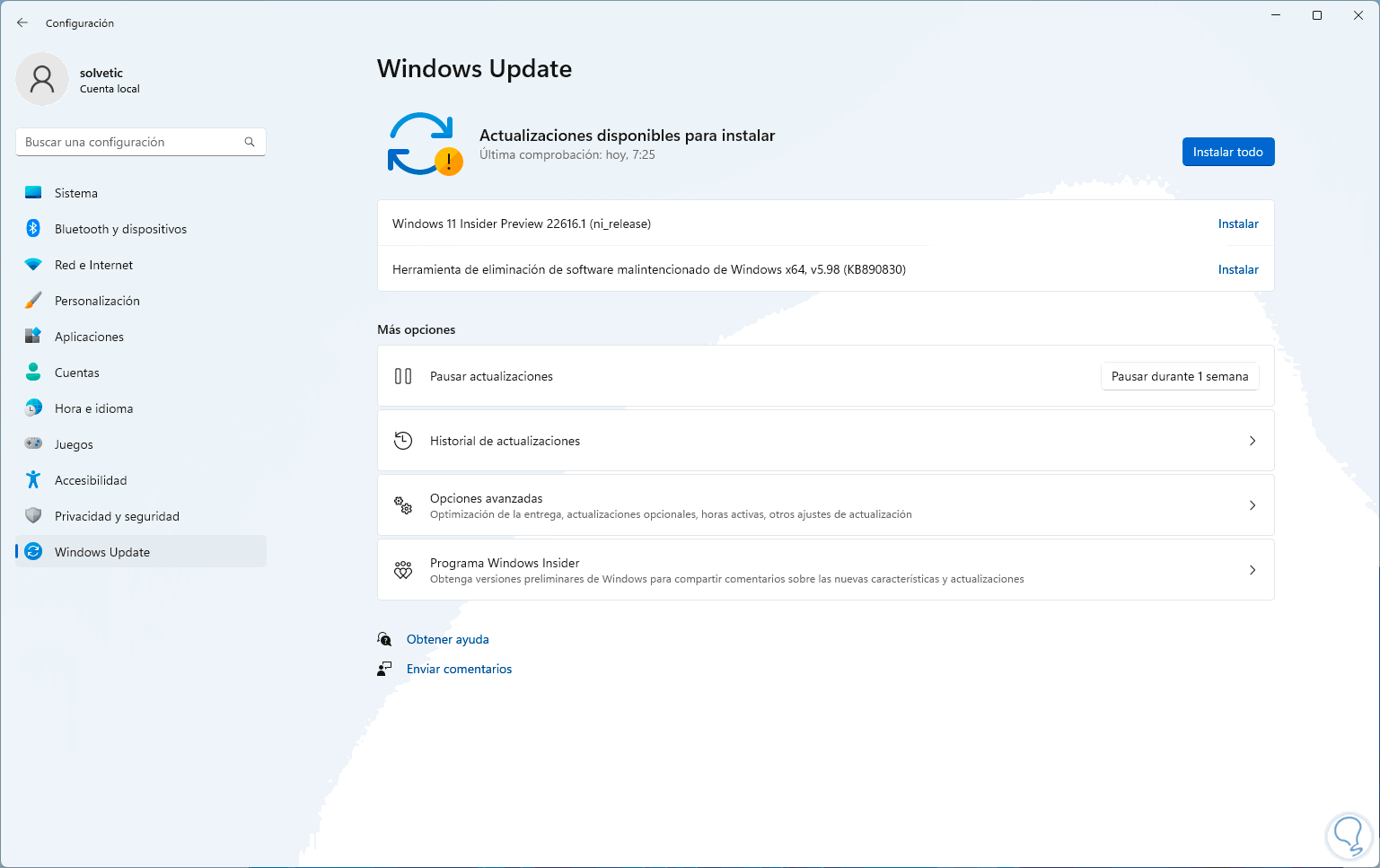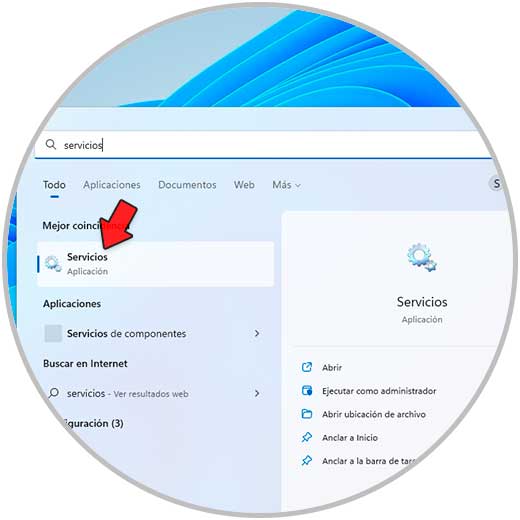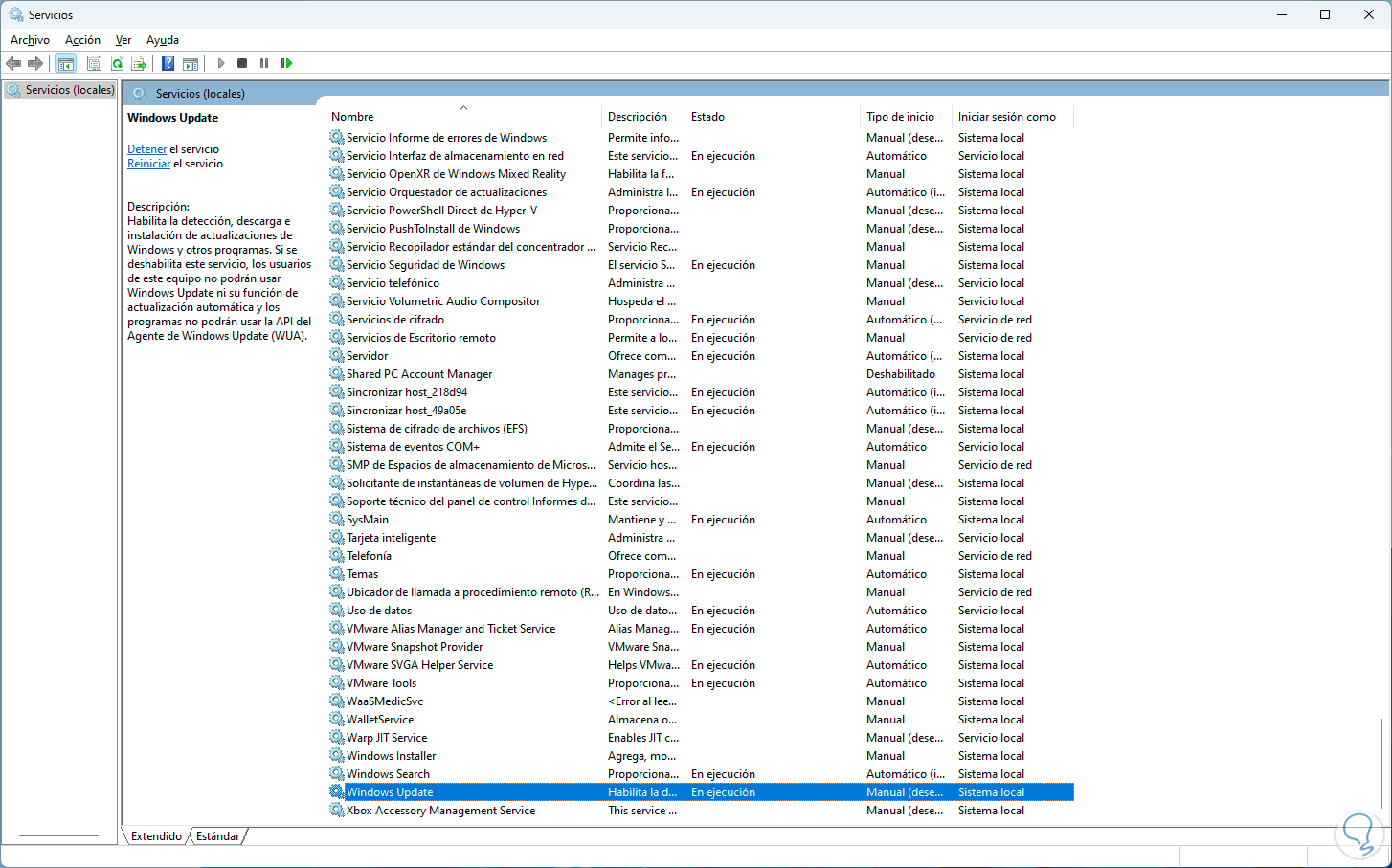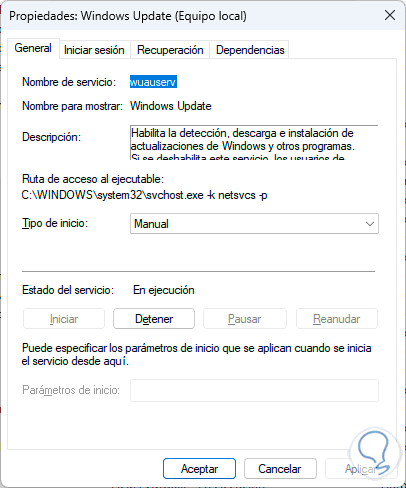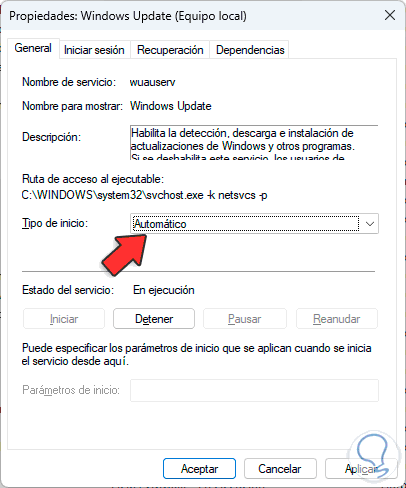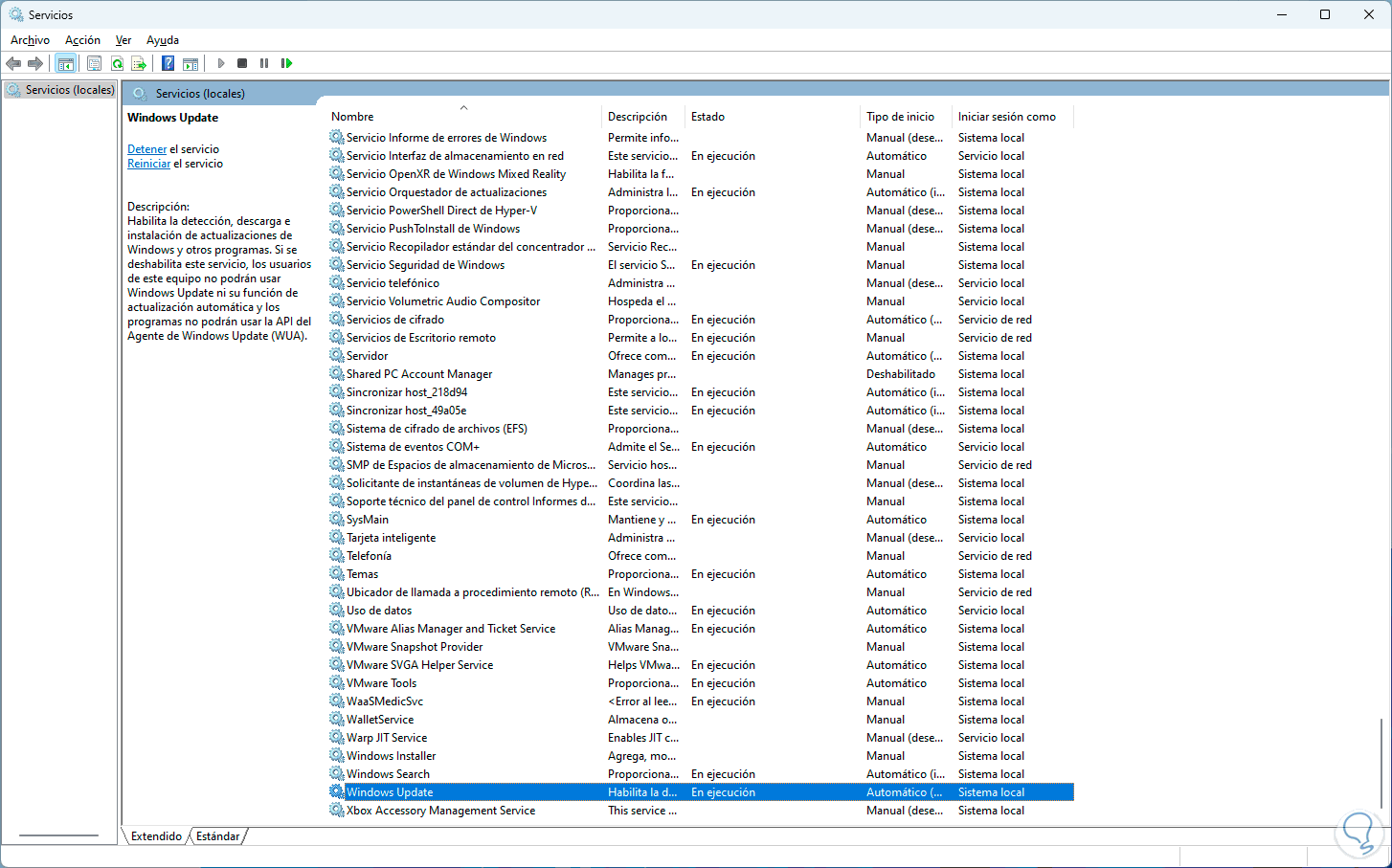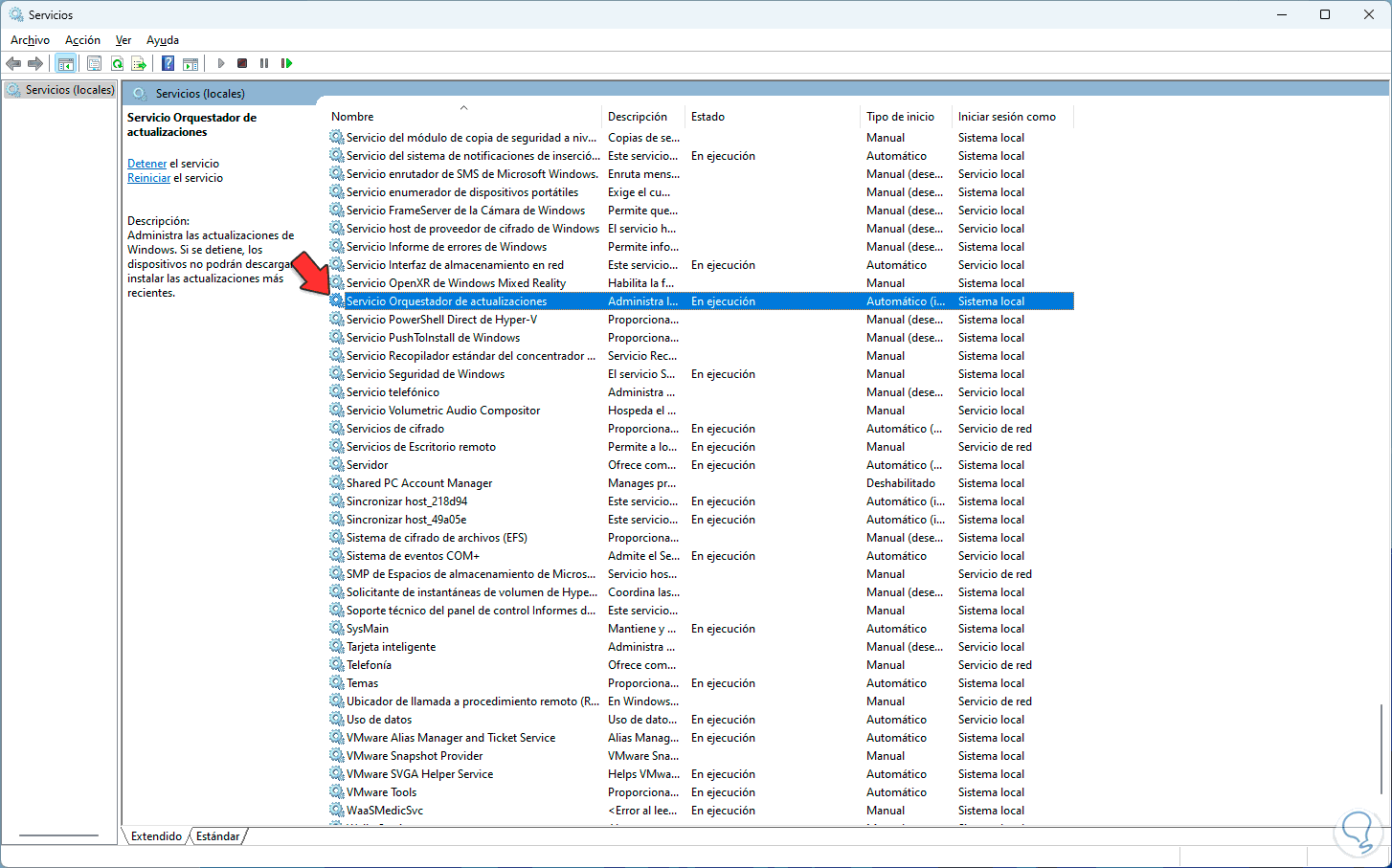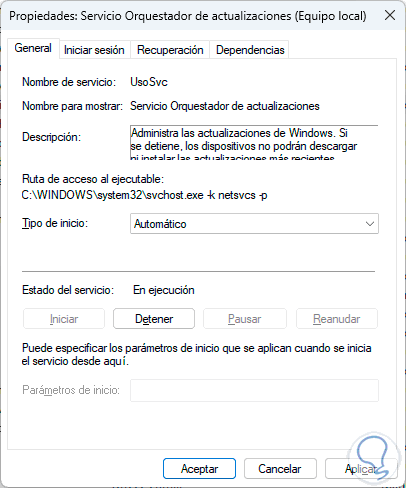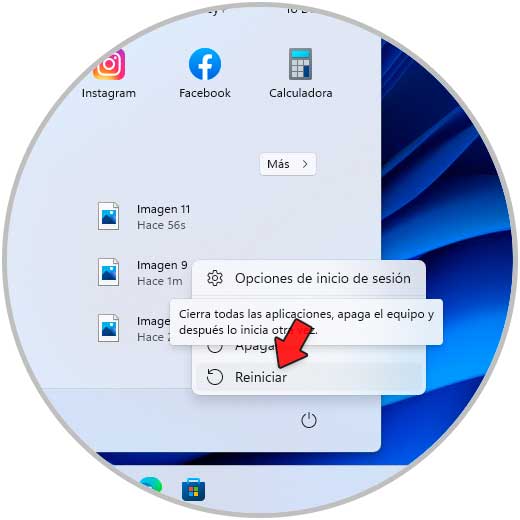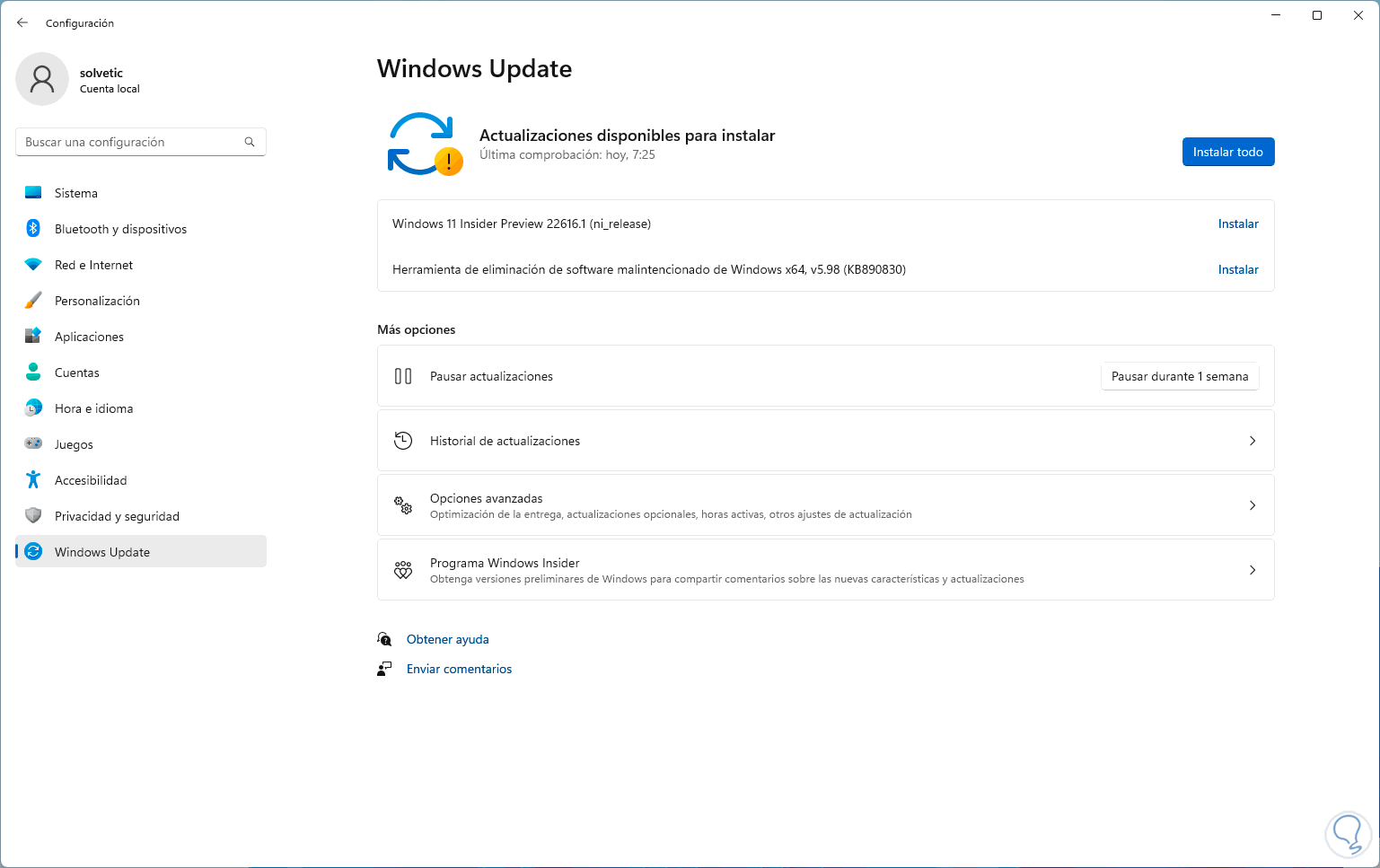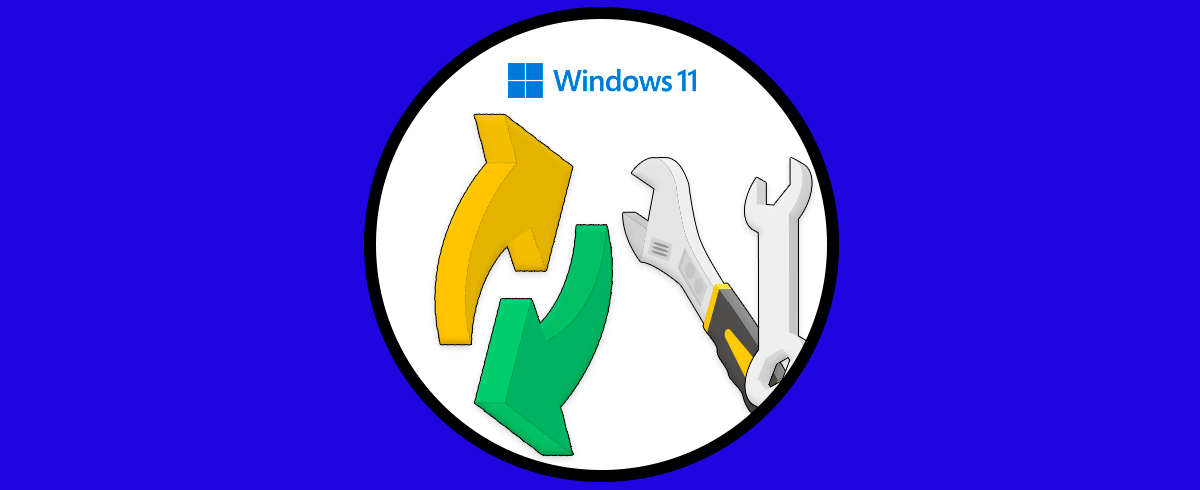El sistema operativo que tenemos es importante para saber cómo gestionar todas sus configuraciones y servicios y de este modo poder acceder a todo lo necesario según sean nuestras preferencias y necesidades en cada momento.
Windows Update es parte esencial de Windows ya que esta nos permite mantener el equipo, sistema y aplicaciones actualizado con las ultimas novedades de seguridad, compatibilidad y desempeño. Windows Update esta ligado a los repositorios de Microsoft y en algunos casos puntuales es posible que al momento de acceder a Windows Update encontremos el error de que algo salió mal e intentemos abrir Configuración más tarde, esto lógicamente impide que el sistema se actualice.
Es por ello que a continuación te mostramos todos los pasos que debes seguir y las diferentes opciones posibles para saber cómo solucionar "Algo Salió Mal Intenta Abrir la Configuración más Tarde Windows Update Error Windows 11"
1. Solución algo Salió Mal Intenta Abrir la Configuración más Tarde Windows Update Error Windows 11 desde Solucionador de problemas
Este solucionador está integrado como parte fundamental para analizar y corregir errores en la mayoría de aplicaciones y procesos de Windows dando una solución integral o bien consejos de que hacer.
Para usar esta opción en el buscador ingresamos "solucionar" y damos clic en "Solucionar otros problemas":
Veremos la siguiente ventana:
En "Windows Update" damos clic en "Ejecutar" y esperamos que finalice el proceso de análisis:
Al finalizar encontramos la solución ofrecida por esta opción:
Validamos que Windows Update abre correctamente:
2. Solución algo Salió Mal Intenta Abrir la Configuración más Tarde Windows Update Error Windows 11 desde Servicios
Windows Update esta ligado a una serie de servicios que permiten su operación normal así que si alguno de estos servicios falla las actualizaciones no trabajan y encontramos el error en mención.
Para este caso abrimos Servicios desde Inicio:
Seleccionamos el servicio "Windows Update":
Este servicio tiene como misión activar la detección, descarga e instalación de actualizaciones tanto para el sistema operativo como para las aplicaciones instaladas en él, si el servicio falla, no será posible hacer uso de Windows Update ni tampoco de la función de actualización automática y las apps no dispondrán de la API del Agente de Windows Update (WUA).
Damos doble clic sobre el servicio para ver sus propiedades:
En "Tipo de inicio" establecemos "Automático":
Comprueba que el servicio haya sido iniciado, si no es así lo iniciamos, aplicamos los cambios:
Ahora seleccionamos el servicio "Servicio Orquestador de actualizaciones":
Este es un servicio que gestiona todas las actualizaciones de Windows de mod que algún fallo en el hará que el equipo no pueda descargar ni llevar a cabo el proceso de instalación de las actualizaciones disponibles.
Damos doble clic sobre el servicio para ver sus propiedades:
En "Tipo de inicio" establecemos "Automático" y confirmamos que el servicio este iniciado, aplicamos los cambios.
Después de esto reiniciamos Windows 11 para aplicar los cambios:
Al iniciar sesión comprobamos que Windows Update abre correctamente:
Usando estos métodos es posible corregir el error de acceso y uso de Windows Update en Windows 11.